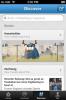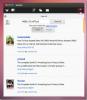Co je MAGLDR a jak jej nainstalovat a používat na HTC HD2
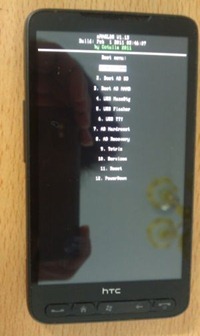 MAGLDR je alternativní vlastní bootloader pro HTC HD2, který uvolní plný potenciál vašeho zařízení tím, že vám dá několik možností nainstalovat Windows Phone 7, Android a ClockworkMod zotavení na to, stejně jako umožňuje spuštění do těchto operačních systémů nebo zotavení. Pokud vlastníte HTC HD2 a chcete jej vzít nad rámec Windows Mobile 6.5, ale nevíte, kde začít, vy přišli ke správnému průvodci, který vysvětlí vše, čeho můžete na tomto legendárním zařízení dosáhnout MAGLDR.
MAGLDR je alternativní vlastní bootloader pro HTC HD2, který uvolní plný potenciál vašeho zařízení tím, že vám dá několik možností nainstalovat Windows Phone 7, Android a ClockworkMod zotavení na to, stejně jako umožňuje spuštění do těchto operačních systémů nebo zotavení. Pokud vlastníte HTC HD2 a chcete jej vzít nad rámec Windows Mobile 6.5, ale nevíte, kde začít, vy přišli ke správnému průvodci, který vysvětlí vše, čeho můžete na tomto legendárním zařízení dosáhnout MAGLDR.
V případě, že jste zvědaví, zda byste si měli tuto příručku přečíst, či nikoliv, vám usnadní rozhodování. Tato příručka je pro vás, pokud chcete:
- Nainstalujte Android do interní paměti vašeho HD2,
- Nainstalujte Windows Phone 7 do interní paměti vašeho HD2,
-
Duální bootování vašeho HD2 s Windows Mobile 6.5 a Android, - Dual-boot vašeho HD2 s Windows Phone 7 a Android,
- Nainstalujte ClockworkMod Recovery do interní paměti vašeho HD2,
- Vyberte, do kterého nainstalovaného operačního systému se ve výchozím nastavení zavede, nebo
- Zahrajte si hru Tetris přímo z bootloaderu vašeho HD2!
Nyní, když máte představu o tom, co přesně je pro vás na skladě, pojďme se dostat do trochu podrobnějších informací. V následujícím textu se budeme zabývat:
- Úvod
- Instalace MAGLDR
- Zadání MAGLDR
- Hlavní prohlídka
- Použití MAGLDR pro instalaci operačního systému a obnovy
- Budoucí vývoj
Úvod
Než začneme, zajímalo by mě, jak přesně popisujeme HTC HD2. Chcete-li citovat uživatele, který zanechal komentář k jednomu z našich příspěvků souvisejících s HD2, „Prostě už takové zařízení nedělejí.“ A věřím, že toto tvrzení je v souladu s touto legendou světa smartphonů. Dodáváno s nyní znehodnoceným Windows Mobile 6.5 (což nebylo vůbec špatné v jeho jádru jako operační systém, ale jen pozadu) pokud jde o uživatelské rozhraní), zařízení je schopné používat Android, Windows Phone 7, MeeGo, Ubuntu a dokonce Windows 95 a 98! To vše však není možné bez příspěvků vývojového společenství k systémovému softwaru zařízení. Jeden takový systémový software je MAGLDR.
Vytvořeno vyšším členem fóra XDA-Developers a DFT (Dark Forces Team) vývojář Cotulla, MAGLDR je vlastní bootloader pro HTC HD2. Zavaděč je první část kódu, která se spustí po spuštění; načte operační systém a dává mu kontrolu nad zařízením. MAGLDR nenahrazuje výchozí bootloader nainstalovaný v telefonu, ale spouští se ihned po něm, a tak si zachováte bootloader a zajistíte tak bezpečnou odinstalaci MAGLDR při současném spuštění systému telefon.
Kromě zavádění operačního systému vám MAGLDR také nabízí pokročilé, ale snadno použitelné rozhraní pro instalaci, odinstalaci a správu operačních systémů na vašem zařízení. Ti, kteří jsou obeznámeni s přizpůsobením Androidu, by jej mohli najít podobně jako vlastní zotavení Androidu s rozdíl, který vám umožní nainstalovat a spustit i v jednom z nejpopulárnějších zotavení pro Android - ClockworkMod!
Instalace
Než budeme pokračovat, skočíme přímo k postupu instalace pro MAGLDR, abyste ji mohli nainstalovat do svého zařízení, pokud chcete, a poté si s námi projděte prohlídku funkcí a zároveň budete mít přístup k těmto funkcím ve vašem zařízení ve stejnou dobu jako studna.
Zřeknutí se odpovědnosti: Postupujte prosím podle této příručky na vlastní nebezpečí. AddictiveTips nenese odpovědnost, pokud se vaše zařízení během procesu poškodí nebo ztratí.
Požadavky:
- HTC HD2. (Podporovány jsou verze LEO512 (standardní) i LEO1024 TMOUS (T-Mobile USA))
- PC se systémem Windows XP nebo novějším.
- kabel microUSB pro připojení HD2 k PC.
- Baterie vašeho HD2 se nabila na 50% nebo více, než budete pokračovat.
- Microsoft ActiveSync (Windows XP) nebo WIndows Mobile Device Center (Windows Vista / 7).
- HardSPL 2.08 nainstalován na HD2. (Vidět jak nainstalovat HardSPL 2.08 na HTC HD2)
- A 2. **. 50. ** rádio, které podporuje 576 RAM. Doporučuje se rádio 2.15.50.14. (Vidět jak nainstalovat rádio 2.15.50.14 do HTC HD2)
- MAGLDR 1.13 (Stáhněte si a extrahujte obsah souboru do počítače pomocí 7-Zip nebo WinRAR)
Postup:
- V případě, že váš telefon používá Windows Mobile, jednoduše jej připojte k počítači přes USB, zatímco běží ActiveSync. V případě, že nemá nainstalován Windows Mobile nebo nemůžete nechat ActiveSync rozpoznat, uveďte jej do bootloaderu:
- Vypněte zařízení HTC HD2.
- Stiskněte na telefonu tlačítko pro snížení hlasitosti, držte jej stisknuté a stiskněte tlačítko Napájení.
- Držte obě tlačítka stisknutá, dokud neuvidíte červenou, zelenou, modrou a bílou obrazovku zavaděče a poté uvolněte obě tlačítka.
- Nyní připojte telefon k počítači přes USB. Pokud připojujete telefon k počítači poprvé v režimu bootloaderu, počkejte, až se ovladače automaticky nainstalují. Pojem „sériové“ v bílé oblasti obrazovky by se nyní měl změnit na „USB“.
- V počítači přejděte do složky, do které jste extrahovali MAGLDR 1.13 a spusťte ROMUpdateUtility.
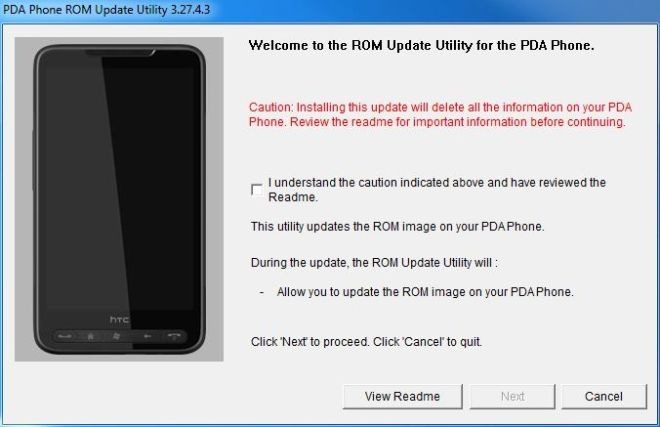
- Zaškrtnutím políčka potvrďte, že tomuto upozornění rozumíte a klikněte na Další.
- Zaškrtnutím políčka potvrďte, že jste dokončili požadované kroky a klikněte na Další.
- Klikněte na „Aktualizovat“ a na každé z následujících dvou obrazovek klikněte na „Další“. Začne se instalace MAGLDR a váš telefon ukáže pokrok. Mělo by to trvat jen několik sekund. Po dokončení instalace se telefon restartuje. Nyní můžete v nástroji pro aktualizaci ROM kliknout na „Dokončit“.
Gratulujeme! Nyní máte v telefonu nainstalován MAGLDR.
Zadání MAGLDR
Po instalaci můžete kdykoli vstoupit do MAGLDR vypnutím telefonu a následným zapnutím podržením vypínače, dokud se nezobrazí seznam možností MAGLDR.
Nyní, když máte nainstalovánu MAGLDR a víte, jak do ní zavést, umožňuje prohlídku všech úžasných funkcí, které tento bootloader nabízí.
Navigace a výběr možností
Navigace možností poskytnutých MAGLDR nás provedla pomocí kláves Volume-Up a Volume-Down. Jakmile je možnost zvýrazněna tímto způsobem, lze ji zadat pomocí tlačítka „Volat“ (zcela vlevo). Chcete-li ukončit možnost nebo podnabídku a dostat se do předchozí nabídky, použijte klávesu „Ukončit hovor“ (úplně vpravo). Klávesu „Logo Windows“ (uprostřed) lze často použít k přímému přechodu zpět do hlavní nabídky MAGLDR z kterékoli podnabídky. Klávesa „Home“ (druhá zleva) a „Back“ (druhá zprava) nemají v MAGLDR žádné využití, s výjimkou hra Tetris, kde tlačítka „Hovor“, „Domů“, „Nabídka“ a „Konec hovoru“ se používají pro „Vlevo“, „Dolů“, „Vpravo“ a „Otočit“. resp.
Hlavní prohlídka
Nyní se podíváme na všechny možnosti, které nabízí MAGLDR, a podrobně o nich diskutujeme. Nedovolte, aby vás tento obsáhlý seznam funkcí zastrašoval, protože jediné funkce, které většina uživatelů bude potřebovat, jsou docela samozřejmé a snadno dostupné. Pokročilé funkce jsou uvedeny zde * a můžete jej bezpečně ignorovat, pokud chcete použít pouze MAGLDR k instalaci nebo spuštění systému Android a / nebo Windows Phone 7 na vašem HD2.
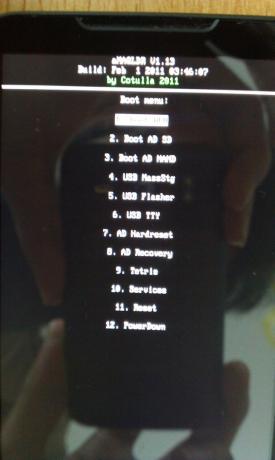
-
Boot WPH
Umožňuje spuštění systému Windows Phone 7, pokud je nainstalován v interní paměti vašeho zařízení. -
Spusťte AD SD
Umožňuje vám zavést telefon do systému Android nainstalovaného na kartě SD v telefonu. -
Boot AD NAND
Umožňuje spuštění telefonu do systému Android nainstalovaného ve vnitřní paměti (NAND). -
USB MassStg
Aktivuje režim velkokapacitního paměťového zařízení USB v zařízení, takže jej můžete připojit přímo k počítači, aniž byste museli nejprve spouštět jakýkoli nainstalovaný operační systém v telefonu. Tento režim by však měl být používán s opatrností, protože nebyl dosud implementován dokonale a během přenosu souboru může dojít k chybám. Doporučuje se zavést do nainstalovaného OS nebo použít čtečku karet SD k přenosu důležitých souborů, jako jsou ROM, do zařízení z počítače. -
USB blikač
Přepne telefon do režimu USB Flashing, který vám umožňuje flashovat Windows Phone 7, Android (build NAND) nebo ClockworkMod do telefonu z počítače přes USB. Toto je klíčová vlastnost MAGLDR a jedna z nejužitečnějších. Podrobnější pokyny o tom, jak používat režim USB Flasher pro instalaci WIndows Phone 7, Android (vestavěné interní paměti NAND) nebo zotavení ClockworkMod do HTC HD2, naleznete v Použití MAGLDR pro instalaci operačního systému a obnovy níže. -
* USB TTY *
Spouští TTY terminál pro pokročilé uživatele přes USB. Většina uživatelů nikdy nebude vyžadovat použití této možnosti. -
* AD Hardreset *
Pokud je nainstalován ve vnitřní (NAND) paměti zařízení, provede pevný reset v systému Android. V zásadě formátuje oddíly dat a mezipaměti s příznakem hr (hard reset) a obnovuje instalaci systému Android do stavu, v jakém byl při první instalaci. Jakékoli změny provedené v systémovém oddílu však zůstanou. Tuto možnost lze považovat za protějšek provedení tvrdého resetu na zařízení Android pomocí kombinace hardwarových tlačítek. -
Obnova AD
Umožňuje spuštění do zotavení ClockworkMod, pokud bylo na vašem HD2 nainstalované. Jakmile budete v zotavení ClockworkMod, budete moci flashovat ROMy Android tak, jak můžete na jakémkoli nativním zařízení Android, na kterém je spuštěna zotavení ClockworkMod. Další podrobnosti naleznete v části „Instalace aplikace ClockworkMod Recovery“ v systému Windows Použití MAGLDR pro instalaci operačního systému a obnovy sekce níže. -
Tetris
Zahájí hru Tetris. MAGLDR se chlubí jako jediný bootloader s vestavěnou Tetris. Jakmile tuto možnost zadáte, budete muset stisknutím klávesy „Volume-Up“ nebo „Volume-Down“ spustit hru nebo klávesu „Home“, abyste se dostali zpět do hlavní nabídky MAGLDR. Po spuštění hry však dojde ke změně mapování klíčů a nemůžete se vrátit do hlavní nabídky před hra končí, i když je snadné dokončit hru pouhým opakovaným stisknutím klávesy „Home“, dokud bloky nečtou horní. Jak bylo uvedeno výše, klávesy „Hovor“, „Domů“, „Nabídka“ a „Konec hovoru“ se během hry používají pro „Vlevo“, „Dolů“, „Vpravo“ a „Otočit“. -
Služby
Poskytuje vám nabídku praktických pokročilých možností včetně:-
BootSettings
Umožňuje určit způsob spouštění zařízení. Možnosti nabídky zahrnují:-
Spouštěcí zdroj
Tato možnost umožňuje vybrat zdroj pro automatické spuštění. Optony jsou:-
Android od SD
Pokud je vybrána tato možnost, zařízení se automaticky zavede do systému Android z SD karty, pokud je na SD kartě nainstalována. V případě, že na SD kartě není instalace Androidu, zobrazí se chyba a zobrazí se hlavní nabídka MAGLDR. -
Android od NAND
Po výběru se telefon automaticky zavede do systému Android z interní (NAND) paměti, pokud byl nainstalován na něm nebo zadat chybu a zobrazit nabídku MAGLDR, pokud není interní instalace systému Android nalezena (NAND) Paměť. -
WPH od NAND
Pokud vyberete tuto možnost, zařízení se automaticky zavede do Windows Phone, pokud je nainstalován interně (NAND) paměti zařízení nebo zadejte chybu a zobrazte nabídku MAGLDR, pokud není instalace Windows Phone nalezeno.
-
Android od SD
-
AlwaysMenu
Tato možnost umožňuje zvolit, zda se má při zapnutí zařízení vždy zobrazit nabídka MAGLDR bez ohledu na to, jaký spouštěcí zdroj je vybrán, nebo na automatické zavedení do spouštěcího zdroje vybraného pomocí uživatel. Je to jednoduchá možnost zapnutí / vypnutí. -
AD SD Dir
Pokud je na kartě SD přítomno více instalací systému Android, tato možnost umožňuje vybrat, která z nich má být používá MAGLDR při zavádění telefonu do systému Android z SD karty pomocí možnosti „Boot AD SD“ z hlavního MAGLDR Jídelní lístek. Po zadání této možnosti se zobrazí seznam adresářů na SD kartě a musíte si vybrat ten, který obsahuje platnou a správně nakonfigurovanou instalaci karty Android SD.
-
Spouštěcí zdroj
-
* DMESG na SD *
Jedná se o pokročilou experimentální možnost, která vypíše protokol DMESG Android na SD kartu, kterou mohou použít vývojáři. -
* DumpUDtoSD *
Použitím této možnosti se vypíše oddíl velikosti na SD kartu pro vývojáře nebo pokročilé uživatele. Je to buggy, pomalý a netestovaný prvek a momentálně se nedoporučuje používat. -
* UseLast24NAND *
Tato možnost umožňuje použít posledních 24 megabajtů interní paměti (NAND), nikoli nechat je plýtvat. Je to experimentální funkce a aktualizace / přeinstalování MAGLDR nebo provedení hard-reset pomocí kombinace hardwarových klíčů znovu nastaví tuto paměť na nevyužitou a ztratíte všechna data. Používejte opatrně. -
* ClearSD MBR *
Tímto se vymaže hlavní spouštěcí záznam vaší SD karty. Tím se v zásadě vymažou všechna data na SD kartě. Používejte opatrně.
-
BootSettings
-
Resetovat
Restartuje zařízení. -
Vypnout
Vypne zařízení. -
* Neznámé skryté funkce *
Dosažení skóre 111111 v Tetrisu odemkne skryté funkce MAGLDR. Až dosud jsme se nesetkali s nikým, kdo toto skóre úspěšně dosáhl a odemkl tyto funkce, takže prozatím jsme bezradní ohledně toho, co tyto funkce jsou. Pokud je nakonec odemknete, dejte nám vědět. Také si všimněte, že tyto funkce nebudou nutně zobrazeny jako 13. možnost v hlavním menu a mohou být v jedné z podnabídek.
Použití MAGLDR pro instalaci operačního systému a obnovy
Použití MAGLDR pro instalaci jednoho nebo více operačních systémů na vašem HD2 je mnohem snazší, než by mohlo znít. Jakmile máte MAGLDR nainstalováno, většina procesu je již hotová. Pojďme se podívat, jak postupovat odtud pro Windows Phone 7 i Android.
Vezměte prosím na vědomí, že existuje několik způsobů, jak nainstalovat Android do vašeho HD2, v závislosti na tom, zda jej hodláte nainstalovat do interní paměti zařízení nebo na SD kartu. Nejprve vysvětlíme, kterou metodu použít v jakém scénáři, abyste se mohli lépe rozhodnout, a poté vám poskytneme odkazy na podrobné návody k jednotlivým metodám.
-
Instalace Windows Phone 7:
Instalace Windows Phone 7 do zařízení HTC HD2 je po instalaci MAGLDR hračkou. Musíte pouze připojit telefon k počítači, když je v režimu USB Flasher, a spusťte instalační soubor ROM, tj. ROMUpdateUtility. Tuto metodu jsme podrobně popsali v našem průvodci jak nainstalovat Windows Phone 7 na HTC HD2 pomocí MAGLDR. V případě systému Windows Phone 7 se systémem Android s dvojitým zaváděním v systému Android si místo toho přečtěte část níže, protože před instalací systému Windows Phone 7 má některé zvláštní požadavky. -
Duální bootování Windows Phone 7 a Android:
V případě, že chcete zařízení HTC HD2 spouštět dvojím spuštěním a spouštět Windows Phone 7 i Android, Windows Phone 7 musí být nainstalována do vnitřní (NAND) paměti, zatímco Android bude muset být zaveden z SD Kartu. Samotná karta SD však musí splňovat určitá kritéria a vyžadovat k tomu určitou přípravu. Další informace a úplné pokyny naleznete v našem průvodci jak dual boot Windows Phone 7 a Android na HTC HD2. -
Instalace Androidu na SD kartu:
V případě, že chcete v telefonu spouštět více verzí Androidu současně, lze jednu nainstalovat do interní paměti, zatímco jedna nebo více může být uložena na SD kartě. Další podrobnosti a pokyny viz jak zavést Android z SD karty HTC HD2 s MAGLDR. -
Přímá instalace systému Android do interní (NAND) paměti:
Jedná se o přímou metodu instalace bez Androidu do interní paměti HTC HD2 a je totožná s Metoda instalace Windows Phone 7 popsaná výše, jediným rozdílem je použití systému Android ROM spíše než Windows Phone 7 ROM. Přestože ROM použitý při této metodě musí být ve formátu přímo blikajícím prostřednictvím MAGLDR, nikoli ve formátu flashable ClockworkMod (CWM). Mnoho takových ROMů lze nalézt na internetu, ačkoli tyto strádají na popularitě, protože stále více a více vývojářů je nyní přepíná do formátu FlashableMod zotavení flashable díky rozsáhlé možnosti poskytované zotavení. Pokud chcete tuto metodu stále používat, viz jak nainstalovat Android do interní paměti NAND HTC HD2 s MAGLDR. -
Instalace zotavení ClockworkMod:
Instalací zotavení ClockworkMod se váš HTC HD2 dostane co nejblíže k nativnímu zařízení Android, jak je to v současnosti možné, protože vám umožňuje Nainstalujte si nejen ROM dostupné ve formátu ZIP s možností obnovení, který je standardní pro všechna zařízení Android, ale také vám to umožní provádět řadu pokročilých operací obnovy, které se ukázaly jako velmi užitečné pro získání toho nejlepšího z telefonu jako Androidu přístroj. Další informace o těchto funkcích naleznete na adrese náš podrobný průvodce zotavením ClockworkMod. Naštěstí u MAGLDR je instalace na HD2 ještě jednodušší než na nativních zařízeních Android a je totožná s výše uvedenou instalační metodou Windows Phone 7. Vidět jak nainstalovat zotavení ClockworkMod na HTC HD2 pomocí MAGLDR pro podrobnějšího průvodce. -
Instalace systému Android do interní paměti (NAND) pomocí zotavení ClockworkMod:
Instalace Androidu do interní paměti vašeho HD2 pomocí zotavení ClockworkMod se provádí přesně stejným způsobem jako na jakémkoli nativním zařízení Android. Již jsme napsali velmi podrobného průvodce celým procesem a vše, co k tomu budete potřebovat, je obnovení ClockworkMod nainstalované na vašem počítači. telefon pomocí pokynů na výše uvedené odkaz, spolu s zotavení Flashwork Android ROM ROM ROM ve formátu zip pro vaše HD2. Pokyny k instalaci viz jak nainstalovat ROM do zařízení Android z obnovy. Neváhejte přeskočit sekce o odemknutí bootloaderu, zakořenění zařízení a instalaci vlastního obnovení v tomto průvodci, protože bootloader MAGLDR je již odemčený, téměř všechny HD2 Android ROM přichází předem zakořeněný a na HD2 je nainstalována zotavení ClockworkMod pomocí metody zvýrazněné výše, kterou byste měli už dodržovat, než se k tomu dostanete krok. -
Konfigurace po instalaci:
Po nainstalování operačního systému (operačních systémů) podle svého výběru můžete nastavit, do kterého jednoho systému MAGLDR bude automaticky zavedeno, když je zařízení vypnuto. To lze provést pomocí nastavení „Zdroj spouštění“, které najdete v nabídce „Nastavení spouštění“ v části „Služby“, jak je popsáno výše v sekci prohlídka funkcí.
Budoucí vývoj
Zatímco MAGLDR se již může pochlubit docela působivým seznamem funkcí, ambice vývojářů se zde nekončí. Ve svých nadcházejících vydáních MAGLDR plánují implementovat následující funkce:
- Podpora Haret pro startup.txt pro SD sestavení Androidu.
- Podpora rychlého startu.
- Podpora rozvržení pevného oddílu s možností samostatně reflashovat každý oddíl.
- Spusťte libovolnou Windows Mobile 6.5 ROM z interní (NAND) paměti.
- Spusťte Windows Mobile 6.5 ROM specifické pro MAGLDR z interní (NAND) paměti.
Nevíme, kdy budou tyto funkce implementovány, ale určitě se na ně těšíme a tuto příručku budeme aktualizovat, jakmile bude vydána novější verze MAGLDR, takže se stále kontrolujte. Chcete-li kontaktovat vývojáře nebo se podívat na budoucí vývoj sami, neváhejte navštívit Vlákno fóra XDA-Developers návštěva.
Vyhledávání
Poslední Příspěvky
SBStickyNotes: Připněte si poznámky k odrazovému můstku pro iPhone [Cydia Tweak]
Pokud jste náhodou trochu zapomněli, musíte použít rychlé poznámky ...
Twitter pro iOS aktualizován tak, aby odrážel změny ve webové verzi
Systém iOS se těší hluboké integraci s Twitterem od té doby, co byl...
Decide-O-Tron pro iPhone doporučuje hry, které odpovídají vašemu vkusu
Rozhodněte-o-Tron je aplikace pro iOS, která vám doporučí hry na zá...

![SBStickyNotes: Připněte si poznámky k odrazovému můstku pro iPhone [Cydia Tweak]](/f/88cac5eb93355a89d63e5462fe5e0b37.jpg?width=680&height=100)